 Добавление
строк
Добавление
строкПри работе с листом доступны операции со строками:
Существует два варианта добавления строк:
Добавление снизу. Новая строка будет добавлена под текущей. Высота добавляемой строки будет совпадать с высотой текущей строки;
Добавление сверху. Новая строка будет добавлена над текущей. Высота добавляемой строки будет совпадать с высотой строки, расположенной выше текущей.
Примечание. Добавление строк недоступно, если новая строка попадает в диапазон табличной области.
Для добавления новой строки отметьте существующую строку (или любую ячейку, содержащуюся в строке) и выполните одно из действий:
выполните команду «Вставить строку выше» или «Вставить строку ниже» контекстного меню заголовка строки;
выполните команду «Вставить > Вставить строку выше» или «Вставить > Вставить строку ниже» контекстного меню ячейки, содержащейся в строке;
нажмите сочетание клавиш ALT+Y для добавления строки сверху.
После выполнения команды новая строка добавится в указанное положение, а существующая сдвинется в противоположном направлении.
Операцию добавления строк можно производить сразу с несколькими строками. В таком случае количество добавленных строк будет совпадать с количеством изначально отмеченных строк.
Изменение высоты строк можно производить производить несколькими способами:
Ручное изменение размеров. Для ручного изменения размеров подведите указатель мыши к нижней границе строки в области заголовка, щёлкните по границе и, удерживая её, перетащите на требуемое расстояние. Актуальная высота строки отобразится во всплывающей подсказке;
Точное изменение размеров.
Для точного задания размеров выполните команду контекстного меню
 «Изменить размер строки»
выделенной строки или заголовка строки. В появившемся окне введите
(измените) значение высоты строки в пикселях или миллиметрах:
«Изменить размер строки»
выделенной строки или заголовка строки. В появившемся окне введите
(измените) значение высоты строки в пикселях или миллиметрах:
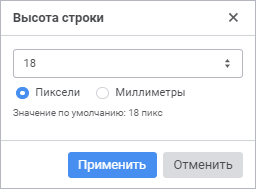
Быстрая подгонка размеров. Для быстрой подгонки размера по содержимому строки/столбца выполните одно из действий:
дважды щёлкните по нижней границе заголовка строки;
выполните команду  «Подогнать высоту строки»
выделенной ячейки или заголовка строки;
«Подогнать высоту строки»
выделенной ячейки или заголовка строки;
нажмите кнопку  «Подогнать высоту строки»
вкладки «Вид» панели
инструментов;
«Подогнать высоту строки»
вкладки «Вид» панели
инструментов;
выполните команду «Вид > Подогнать высоту строки» главного меню для выделенной ячейки или заголовка строки.
Каждый из вышеперечисленных способов изменения размеров строк может быть применён как к одной строке, так и к группе строк. Изменённый размер применится для каждой строки из группы.
Скрытие строк применяется, когда в строках содержатся промежуточные вычисления. Данные, содержащиеся в скрытых строках, не будут отображаться на экране и при печати.
Для скрытия строки отметьте строку (или любую ячейку, содержащуюся в строке) и выполните команду «Скрыть» контекстного меню заголовка строки.
После выполнения команды отмеченная строка будет скрыта. Строка, расположенная ниже, займет ее место.
Операцию скрытия можно производить сразу с несколькими строками.
Для отображения скрытой строки выделите две строки: выше и ниже скрытой, затем выполните команду контекстного меню «Показать» заголовка отмеченных строк.
После выполнения команды отобразится скрытая строка, находящаяся между отмеченными строками.
Если между отмеченными строками находятся несколько скрытых строк, то после выполнения команды «Показать» будут отображены все скрытые строки.
Для удаления строки отметьте строку (или любую ячейку, содержащуюся в строке) и выполните одно из действий:
выполните команду контекстного меню «Удалить строку» заголовка строки;
выполните команду контекстного меню «Удалить > Удалить строку» ячейки, содержащейся в строке.
После выполнения команды отмеченная строка будет удалена. При этом строка, расположенная ниже, займет ее место.
Удаление столбцов недоступно, если в удаляемый диапазон входят ячейки принадлежащие атрибутной или табличной областям.
Операцию удаления можно производить сразу с несколькими строками. Для этого перед выполнением операции выделите диапазон, включающий в себя хотя бы по одной ячейке каждой удаляемой строки.
Для постоянного отображения первой строки на экране областей отчёта при прокрутке закрепите строку.
См. также: